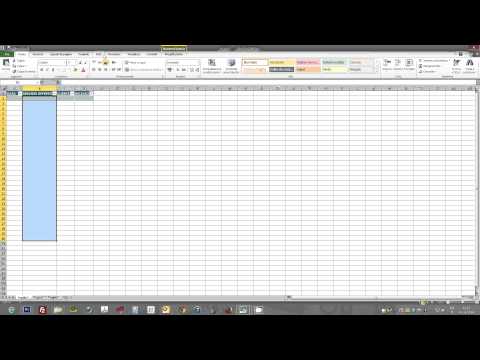
Contenuto
Le griglie sono utili per organizzare informazioni separate in un tutto. Di solito fai una griglia disegnando linee attentamente e faticosamente su una carta con un righello o una penna. Fare la stessa cosa in Excel fa risparmiare tempo e fatica poiché tutto ciò che devi fare è specificare alcune opzioni.
indicazioni

-
Decidi la dimensione di ogni cella e il numero di righe e colonne. Questo esempio crea una griglia di celle che ha nove righe e sette colonne che misurano 2,5 pollici di altezza e larghezza.
-
Fai clic sulla cella A1 nella parte in alto a sinistra e mentre tieni premuto il pulsante sinistro del mouse, trascina la selezione nella cella G9 nell'angolo in basso a destra.
-
Nel menu "Formato", scegli "Linea", quindi "Altezza" per visualizzare la finestra di dialogo "Altezza riga". Excel misura l'altezza della linea in punti, con circa 72 punti per 2,5 centimetri. Inserire 72 all'altezza della linea e fare clic su "OK" per chiudere la finestra.
-
Nel menu "Formato", scegli "Colonna", quindi "Larghezza" per visualizzare la finestra di dialogo "Larghezza colonna".Excel misura la larghezza della colonna con il numero di caratteri standard che si adattano alla larghezza, con circa 13 caratteri per 2,5 centimetri. Inserire 13 nella larghezza della colonna e fare clic su "OK" per chiudere la finestra.
-
Se la griglia è troppo grande per adattarsi alla pagina, riduci le dimensioni della cella o regola le quantità di pagina scegliendo il menu "File", quindi "Imposta pagina". In questo caso, i margini sinistro e destro della pagina si riducono a 1,30 centimetri.
-
Con le celle ancora selezionate, scegli il menu "Formato", quindi "Celle" per visualizzare la finestra "Formato celle".
-
Fai clic sulla scheda "Bordi".
-
Fai clic su "Stile" nella casella "Linea" a destra per impostare l'aspetto del bordo.
-
Nella casella "Preimpostazioni", fai clic sui pulsanti "Struttura" e "Interno" per disegnare i bordi sulla griglia.
-
Salva la stampa della griglia secondo necessità.